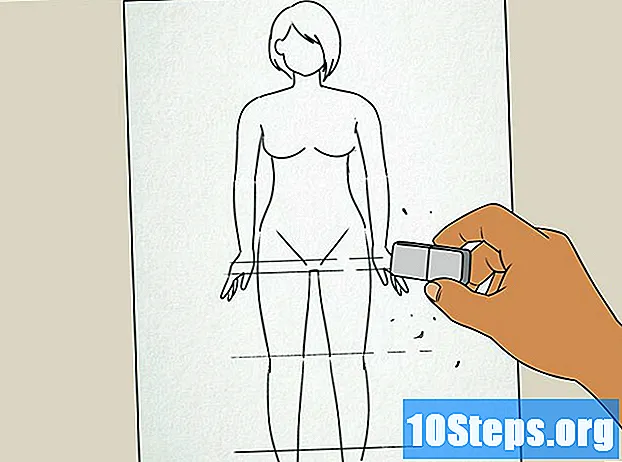![[USB 윈도우10 부팅방법] USB로 부팅 안될때, 윈도우10 설치화면 안나올 때 (바이오스 CMOS에서 부팅순서 설정방법)](https://i.ytimg.com/vi/NuP9d-81RXE/hqdefault.jpg)
콘텐츠
USB 장치 (예 : USB 스틱 또는 외장 하드 드라이브)를 운영 체제의 설치 또는 부팅 위치로 전환하는 방법을 알아 보려면이 문서를 읽으십시오. 이것은 CD 또는 DVD 플레이어가없는 컴퓨터에 운영 체제 (예 : Windows)를 설치하려고 할 때 매우 유용합니다. 부팅 위치로 전환하려면 시스템에 내장 된 기능인 명령 프롬프트 (Windows) 또는 터미널 (Mac)을 사용할 수 있습니다. 최신 버전의 Windows 10 또는 7에서는 설치 도구가 USB를 포맷하는 데 유용합니다. 새 버전의 Mac OS를 설치하기 위해 USB 스틱이나 외장 하드 드라이브가 필요하지 않습니다.
단계
4 가지 방법 중 1 : Windows에서 명령 프롬프트 사용
화면 왼쪽 하단에 있습니다.

. 드롭 다운 메뉴가 나타납니다.- 마우스에 오른쪽 버튼으로 클릭 할 수있는 버튼이없는 경우 두 손가락을 사용하거나 오른쪽을 누릅니다.
- 트랙 패드 만있는 컴퓨터에서는 두 손가락으로 탭하거나 오른쪽 버튼을 누릅니다.
화면 오른쪽 상단에 있습니다. 검색 창이 나타납니다.
, 엽니 다.
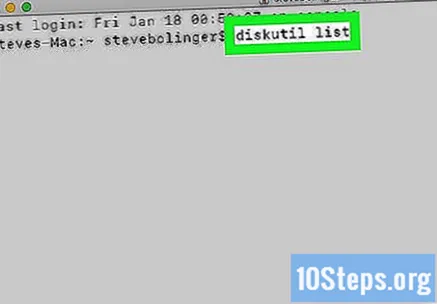
이것을 입력해라 diskutil 목록 터미널에서 ⏎ 반환 연결된 드라이브 목록을 표시합니다.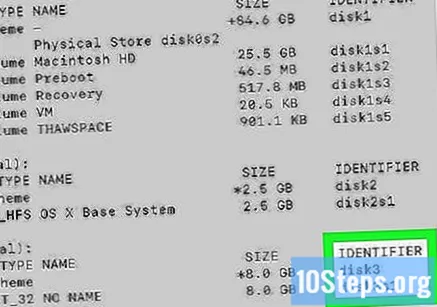
컴퓨터에 연결된 USB 드라이브를 찾습니다. "IDENTIFIER"에서 그의 이름을 찾으십시오. 일반적으로 터미널 창의 거의 끝에있는 "(외부, 물리적)"섹션에 있습니다.- 아마도 문제의 주변기기 이름은 "IDENTIFIER"에 "disco1"또는 "disco2"라는 이름이있을 것입니다.
USB를 선택하십시오. 터미널에서 diskutil unmountDisk / dev / 디스크 번호, "디스크 번호"를 "IDENTIFIER"(disk2예) 및 유형 ⏎ 반환.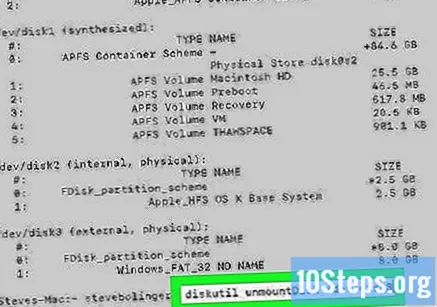
형식 명령을 입력하십시오. sudo dd if =. 누르지 마십시오 ⏎ 반환 아직.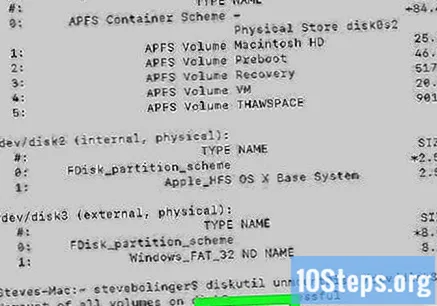
ISO 파일을 터미널 창으로 끕니다. 터미널 창에서 부팅으로 사용할 ISO (또는 파일 및 디스크 이미지)를 클릭하여 USB로 끕니다. 주소는 터미널 명령에 복사됩니다.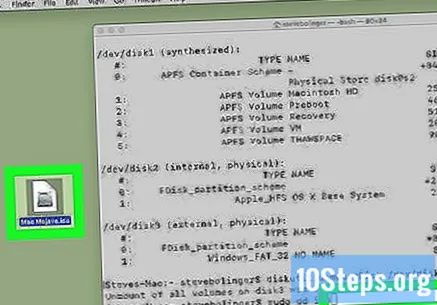
- 또 다른 옵션은 ISO 폴더 경로를 입력하는 것입니다.
누르세요 스페이스 바 파일 주소 끝에 공백을 추가하여 다음 명령을 활성화합니다.
나머지 명령을 입력하십시오. 이것을 입력해라 of = / dev / 디스크 번호 bs = 1m, "디스크 번호"를 해당 값으로 바꾸는 것을 잊지 마십시오 (예 : disco2예)를 누르고 ⏎ 반환.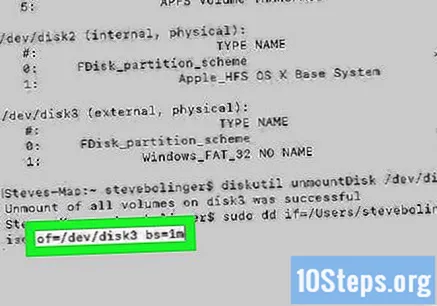
이제 Mac에 로그인하는 데 사용하는 암호를 입력하십시오. 문자를 입력 할 때 터미널에 나타나지 않는 것을 알 수 있지만 이는 정상입니다.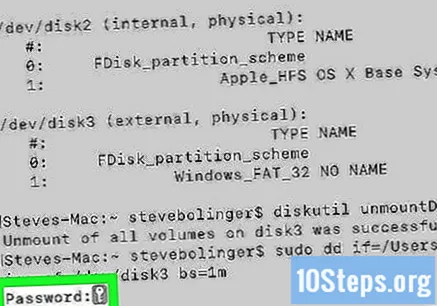
프레스 ⏎ 반환 암호를 전송하고 Mac이 부팅 디스크로 작동 할 USB를 생성하도록합니다 (정의한 시스템 이미지에 따라).
- 이 프로세스는 몇 시간이 걸릴 수 있습니다. 터미널을 열어두고 Mac을 연결합니다.
방법 3/4 : Windows 10 설치 도구 사용
- 방법을 사용해야하는시기를 이해하십시오. W10 설치 도구는 해당 시스템의 설치 파일을 USB로 전송하여 부팅 디스크로 변환하는 프로그램입니다. Windows 시스템에 있고 W10 설치를위한 USB를 만드는 경우에만 유용합니다.
열기 Windows 10 설치 페이지. 여기에서 부팅 가능한 USB를 만드는 도구를 얻을 수 있습니다.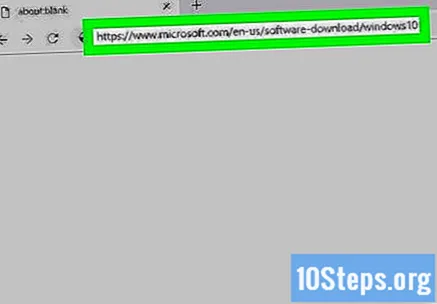
USB 장치를 컴퓨터에 연결합니다. 장치의 직사각형 포트 중 하나에 연결해야합니다. 이 작업은 한쪽에서만 수행되므로 들어 가지 않고 다른쪽으로 돌리지 않으면 무리하게 누르지 마십시오.
- 주변 장치에는 최소 8GB의 공간이 있어야합니다.
클릭 지금 도구 다운로드; 페이지 중간에있는 파란색 버튼을 찾으십시오. 구성 파일이 PC로 전송됩니다.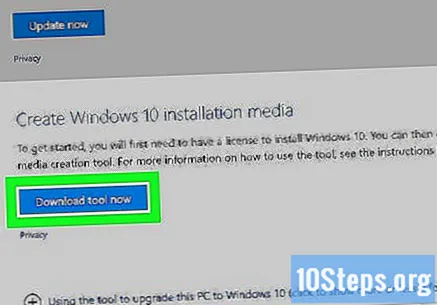
설치 도구를 두 번 클릭하고 "예"를 선택하여 엽니 다.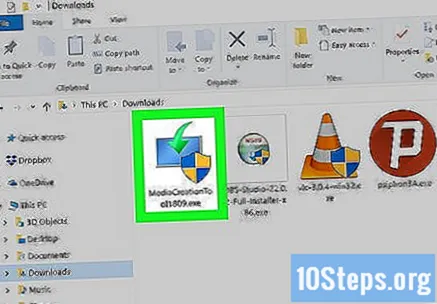
- 컴퓨터의 기본 다운로드 폴더 (예 : 데스크톱)에 있습니다.
클릭 수락하다창 끝에.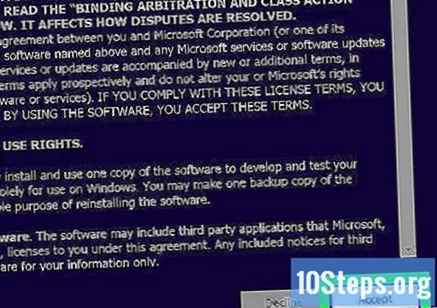
창 중간에있는 "설치 미디어 만들기"옵션을 선택합니다.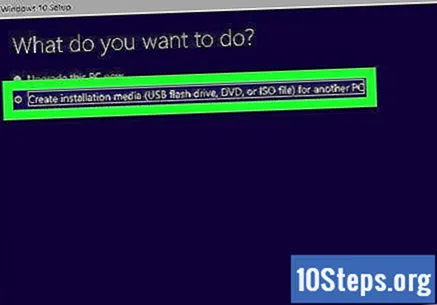
오른쪽 하단에서 다음.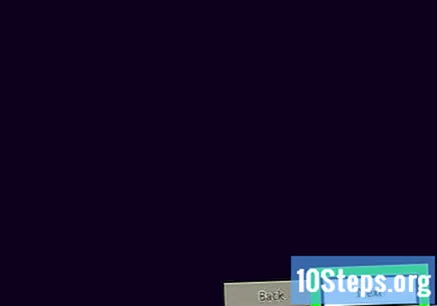
고르다 다음 다시 설치 파일에 컴퓨터의 속성을 적용합니다.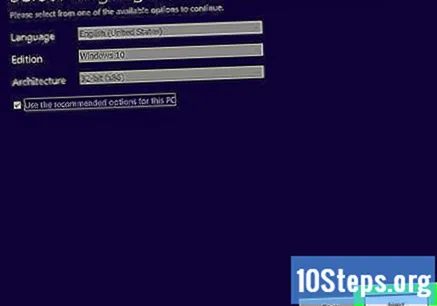
- 다른 언어, 에디션 또는 아키텍처 (32 비트 또는 64 비트)를 선택하려면 "이 PC에 권장되는 옵션 사용"을 선택 취소하십시오. "다음"을 선택하기 전에 원하는 값을 변경하십시오.
창 중간에있는 "USB 장치"옵션을 확인하십시오.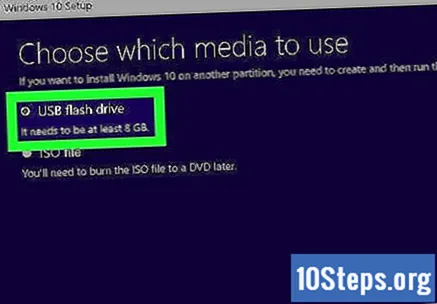
클릭 다음.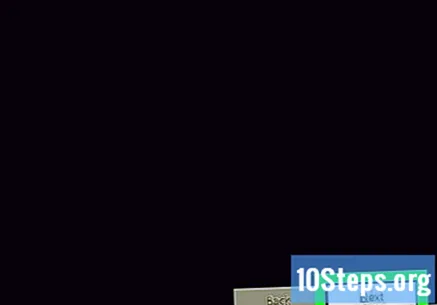
사용할 드라이브를 선택하십시오.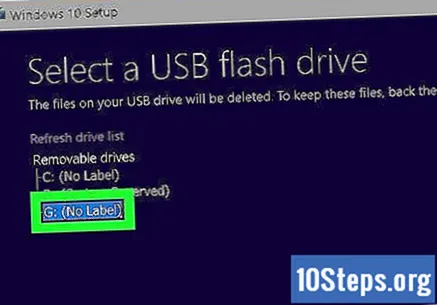
화면 하단에서 다음 도구가 USB 장치 포맷을 시작합니다. Windows 10 부팅 디스크로 변환하기 위해 기존 파일이 삭제되고 W10의 이미지 (ISO)가 추가됩니다.
4/4 방법 : Windows 7 설치 도구 사용
USB 장치를 컴퓨터에 연결합니다. 장치의 직사각형 포트 중 하나에 맞아야합니다. 이것은 한쪽에서만 이루어 지므로 들어 가지 않고 강요하지 않으면 뒤집으십시오.
- 최소 4GB의 여유 공간이 있어야합니다.
다음과 같이 Windows 7 이미지 (ISO)를 가져옵니다.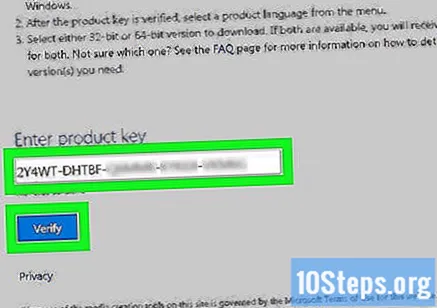
- Windows 7 다운로드 페이지로 이동합니다.
- Windows 7 제품 키를 입력하십시오.
- "확인"을 클릭하십시오.
- 언어를 선택하십시오.
- "확인"을 선택하십시오.
- 다운로드 가능한 시스템 아키텍처 (32 비트 또는 64 비트) 중 하나를 선택합니다.
액세스 Windows USB / DVD 다운로드 도구 다운로드 페이지. 거기에서 USB 스틱 또는 외장 하드 드라이브를 Windows 7 용 부팅 디스크로 전환하는 옵션을 제공하는 프로그램을 다운로드합니다. 불행히도이 도구는 포르투갈어로 제공되지 않습니다.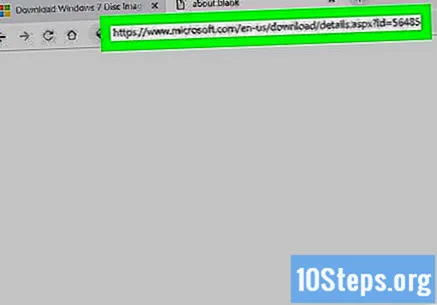
클릭 다운로드페이지 중앙에있는 주황색 버튼입니다.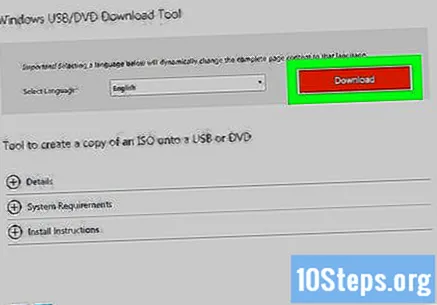
언어를 선택하십시오. 원하는 도구 버전 왼쪽에있는 확인란을 클릭합니다. 예 : 포르투갈어 버전의 경우 "브라질 포르투갈어"로 이동합니다.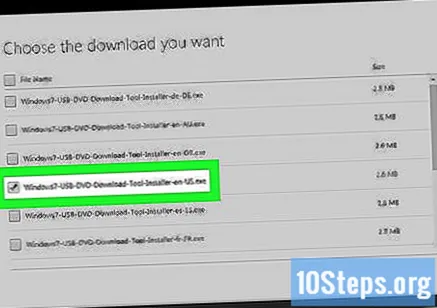
파란색 버튼을 클릭하십시오 다음 (다음) 페이지 오른쪽 하단에서 도구를 컴퓨터에 다운로드합니다.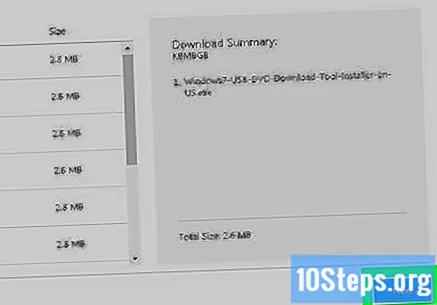
Windows 7 USB / DVD 다운로드 도구를 설치합니다. 다운로드 한 구성 파일을 두 번 클릭하고 설치합니다.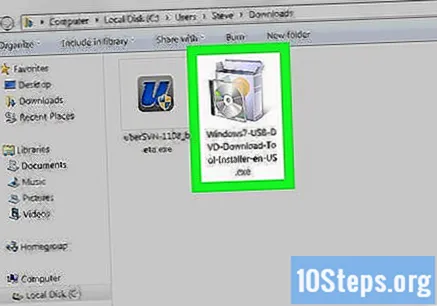
프로그램을 엽니 다. 바탕 화면에서 "Windows 7 USB DVD 다운로드 도구"아이콘을 두 번 클릭하면 새 창이 나타납니다.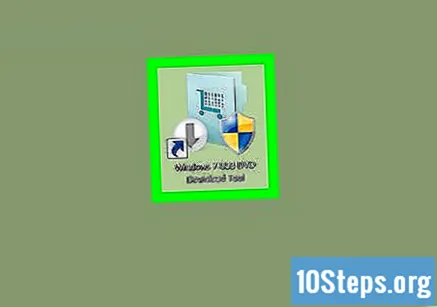
- 필요한 경우 예를 선택하여 계속합니다.
Windows 7 ISO 파일을 선택합니다. "찾아보기"를 클릭 한 다음 방금 다운로드 한 ISO 파일과 "열기"를 클릭합니다.
클릭 다음 (다음) 창 하단에 있습니다.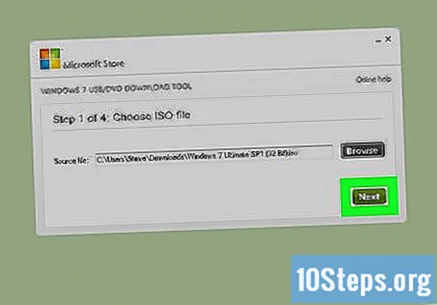
선택 USB 장치 (USB 장치)를 선택하세요.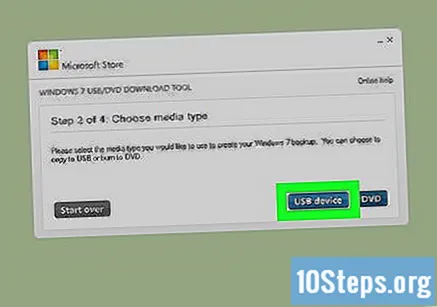
사용하려는 USB 스틱 또는 외장 하드 드라이브의 이름을 클릭합니다.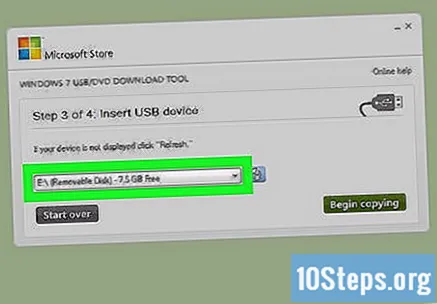
고르다 복사 시작 (복사 시작) 화면 오른쪽 하단에 있습니다. 이 도구는 W7 설치 파일을 복사하여 USB를 부팅 가능한 디스크로 바꾸는 프로세스를 시작합니다.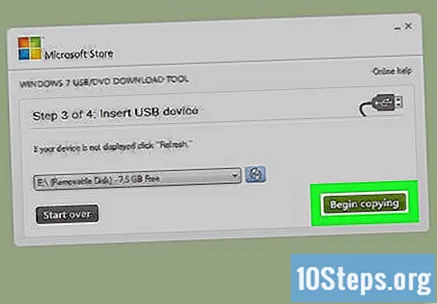
팁
- 명령 프롬프트 (또는 터미널)를 사용하면 Linux 설치를위한 USB 장치를 만들 수 있습니다.
경고
- USB 장치를 포맷하면 모든 내용이 삭제됩니다. 부팅 할 수 있도록 프로세스를 수행하기 전에 데이터를 백업하십시오.